Comment supprimer le maliciel "Ads Blocker" de votre appareil Android ?
de TroieÉgalement connu sous le nom de: Maliciel Ads Blocker
Obtenez une analyse gratuite et vérifiez si votre ordinateur est infecté.
SUPPRIMEZ-LES MAINTENANTPour utiliser le produit complet, vous devez acheter une licence pour Combo Cleaner. 7 jours d’essai limité gratuit disponible. Combo Cleaner est détenu et exploité par RCS LT, la société mère de PCRisk.
Qu'est-ce que le maliciel "Ads Blocker" ?
"Ads Blocker" (apparu sous le nom de "Ads Blocker V16.1" sur notre machine de test) est un maliciel ciblant les systèmes d'exploitation Android (OS). Ce maliciel est capable de détourner le calendrier de l'appareil et de recouvrir les navigateurs. "Ads Blocker" vise à promouvoir une grande variété de sites Web escrocs, frauduleux et malveillants de cette manière (c'est-à-dire en créant des événements de calendrier trompeurs, en provoquant des redirections et en affichant de fausses notifications).
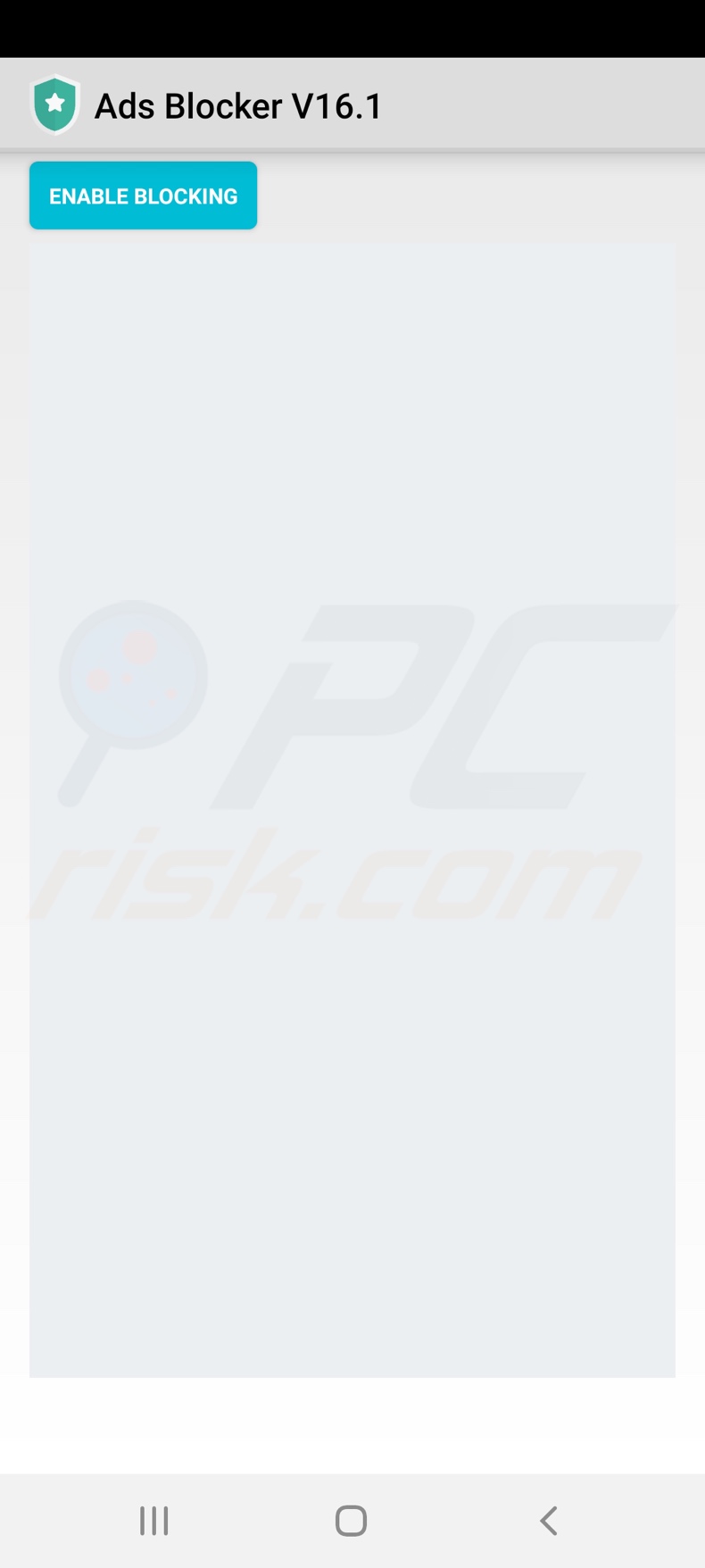
Présentation du maliciel "Ads Blocker"
Les maliciels tels que "Ads Blocker" sont conçus pour approuver le contenu en ligne non fiable/malveillant. Les sites Web promus peuvent inclure : la pornographie, les rencontres entre adultes, les jeux d'argent, les escroqueries (par exemple, l'hameçonnage, les fausses alertes de virus/d'erreur, les fausses loteries/cadeaux, etc.), la diffusion de logiciels indésirables (par exemple, des publiciels, des pirates de navigateur, des PUA, de faux antivirus, etc.), proliférant des maliciels (par exemple, des chevaux de Troie, des rançongiciels, etc.) et divers autres sites.
Après une installation réussie, "Ads Blocker" cherche à obtenir des autorisations pour accéder au calendrier de l'appareil et superposer d'autres applications. Le maliciel est utilisé pour détourner les calendriers de l'appareil et les remplir de centaines d'événements trompeurs. Par conséquent, les victimes sont constamment bombardées de faux événements qui font la promotion de contenus en ligne dangereux.
Il est à noter que même après la suppression du logiciel "Ads Blocker", les événements qu'il a créés peuvent rester. Il peut être possible de s'en débarrasser en désinstallant l'application de calendrier. Cependant, ces applications ne peuvent souvent pas être supprimées. De plus, elles peuvent être automatiquement liés à d'autres calendriers, et ainsi les événements trompeurs sont dupliqués. Si la suppression du calendrier est impossible, les événements doivent être supprimés manuellement.
"Ads Blocker" est caché dans la liste des applications faciles d'accès, et il n'est visible que dans la liste des applications accessible via les paramètres de l'appareil - même là, il apparaît sans icône ni nom.
Ce maliciel utilise ses autorisations de superposition pour pirater essentiellement le navigateur. Chaque fois que l'utilisateur tente de rechercher sur le Web, au lieu que la requête soit envoyée au moteur de recherche par défaut, "Ads Blocker" l'exécute via un faux. Bien que le maliciel recouvre le navigateur, deux barres d'URL sont visibles - l'une contenant l'adresse du moteur de recherche par défaut, tandis que l'autre affiche la chaîne de redirection réelle et où elle atterrit.
Au moment de la recherche, "Ads Blocker" utilisait cette fonctionnalité pour promouvoir le site Web ubersear[.]ch ; cependant, la chaîne de redirection peut atterrir ailleurs. Le site ubersear[.]ch fournit des résultats de recherche inexacts et approuve probablement un contenu non fiable et préjudiciable.
"Ads Blocker" peut également afficher de fausses notifications pop-ups et même imiter celles de logiciels légitimes. Lors de notre inspection de ce maliciel, nous l'avons rencontré affichant de fausses notifications Messenger.
Il est pertinent de mentionner que les développeurs de maliciels mettent souvent à jour et améliorent leurs créations ; par conséquent, les futures itérations de "Ads Blocker" pourraient différer.
Pour résumer, ces types d'infections peuvent entraîner une diminution de la qualité de la navigation et des performances de l'appareil, la perte de données, de graves problèmes de confidentialité, des pertes financières et le vol d'identité.
Si vous pensez que votre appareil Android est infecté par "Ads Blocker" (ou un autre maliciel) - nous vous recommandons fortement d'utiliser un antivirus pour le supprimer sans délai.
| Nom | Maliciel Ads Blocker |
| Type de menace | Maliciel Android, application malveillante, application indésirable. |
| Noms de détection | Avast-Mobile (Android:Evo-gen [Trj]), ESET-NOD32 (une variante d'Android/TrojanDropper.Agent.KEQ), Fortinet (Android/Agent.KEQ!tr), Kaspersky (Not-a-virus:HEUR:AdWare.AndroidOS.FakeAd), Liste complète (VirusTotal) |
| Les symptômes | L'appareil fonctionne lentement, les paramètres système sont modifiés sans l'autorisation de l'utilisateur, des applications douteuses apparaissent, l'utilisation des données et de la batterie augmente considérablement, les navigateurs redirigent vers des sites Web douteux, des publicités intrusives sont diffusées. |
| Modes de diffusion | Pièces jointes infectées, publicités en ligne malveillantes, ingénierie sociale, applications trompeuses, sites Web frauduleux. |
| Dégâts | Informations personnelles volées (messages privés, identifiants/mots de passe, etc.), diminution des performances de l'appareil, batterie s'épuisant rapidement, vitesse Internet réduite, énormes pertes de données, pertes monétaires, identité volée (des applications malveillantes peuvent abuser des applications de communication). |
| Suppression des maliciels (Android) | Pour éliminer les infections par des maliciels, nos chercheurs en sécurité recommandent d'analyser votre appareil Android avec un logiciel anti-maliciel légitime. Nous recommandons Avast, Bitdefender, ESET ou Malwarebytes . |
Les maliciels en général
Nous avons analysé des dizaines de programmes malveillants spécifiques à Android ; 888 RAT, Triada, SOVA et CapraRAT ne sont que quelques-unes de nos dernières trouvailles.
Les maliciels peuvent avoir une grande variété de fonctionnalités qui peuvent se trouver dans différentes combinaisons. Cependant, quelle que soit la manière dont ce logiciel fonctionne, sa présence met en danger l'intégrité de l'appareil et la sécurité de l'utilisateur. Par conséquent, toutes les menaces doivent être éliminées immédiatement après leur détection.
Comment "Ads Blocker" s'est-il infiltré dans mon appareil ?
Les maliciels prolifèrent à l'aide de techniques d'hameçonnage et d'ingénierie sociale. Les programmes malveillants sont généralement déguisés ou regroupés avec des logiciels/médias ordinaires. Ils sont généralement distribués via des sources de téléchargement non fiables, par exemple, des logiciels gratuits et des sites Web d'hébergement de fichiers gratuits, des réseaux de partage Peer-to-Peer et d'autres téléchargeurs tiers.
Cependant, des maliciels peuvent également être rencontrés sur des plates-formes de téléchargement légitimes (par exemple, Google Play Store, etc.). Alors que les équipes de révision et de suppression peuvent éliminer rapidement le contenu malveillant de leurs plates-formes, les développeurs de maliciels intègrent souvent de nouvelles façons d'éviter la détection et continuent de les utiliser pour la distribution.
En plus des canaux de téléchargement douteux, les maliciels sont largement diffusés via des téléchargements intempestifs (furtifs/trompeurs), des escroqueries en ligne, des pièces jointes malveillantes et des liens dans les spams (par exemple, e-mails, SMS, DM/PM, etc.), l'activation de logiciels illégaux outils ("cracks"), fausses mises à jour et publicités malveillantes.
Comment éviter l'installation de maliciels ?
Nous vous recommandons vivement de rechercher un logiciel avant de le télécharger/l'installer, par exemple en lisant les termes et les avis d'experts/d'utilisateurs, en vérifiant les autorisations nécessaires, en vérifiant la légitimité du développeur, etc. De plus, tous les téléchargements doivent être effectués à partir de canaux officiels et vérifiés.
Il est tout aussi important d'activer et de mettre à jour les programmes à l'aide de fonctions/outils authentiques, car les outils d'activation illégaux ("cracks") et les mises à jour tierces peuvent contenir des maliciels.
Nous vous déconseillons d'ouvrir les pièces jointes et les liens trouvés dans les courriers suspects/non pertinents (par exemple, les courriels, les SMS, les DM/PM, etc.) car ils peuvent être malveillants et provoquer des infections. Une autre recommandation est d'être prudent lors de la navigation car le contenu dangereux semble généralement ordinaire et inoffensif.
Nous devons souligner l'importance d'avoir un antivirus de bonne réputation installé et tenu à jour. Un logiciel de sécurité doit être utilisé pour exécuter des analyses régulières du système et pour supprimer les menaces et les problèmes.
Le maliciel "Ads Blocker" demandant l'accès au calendrier de l'appareil :
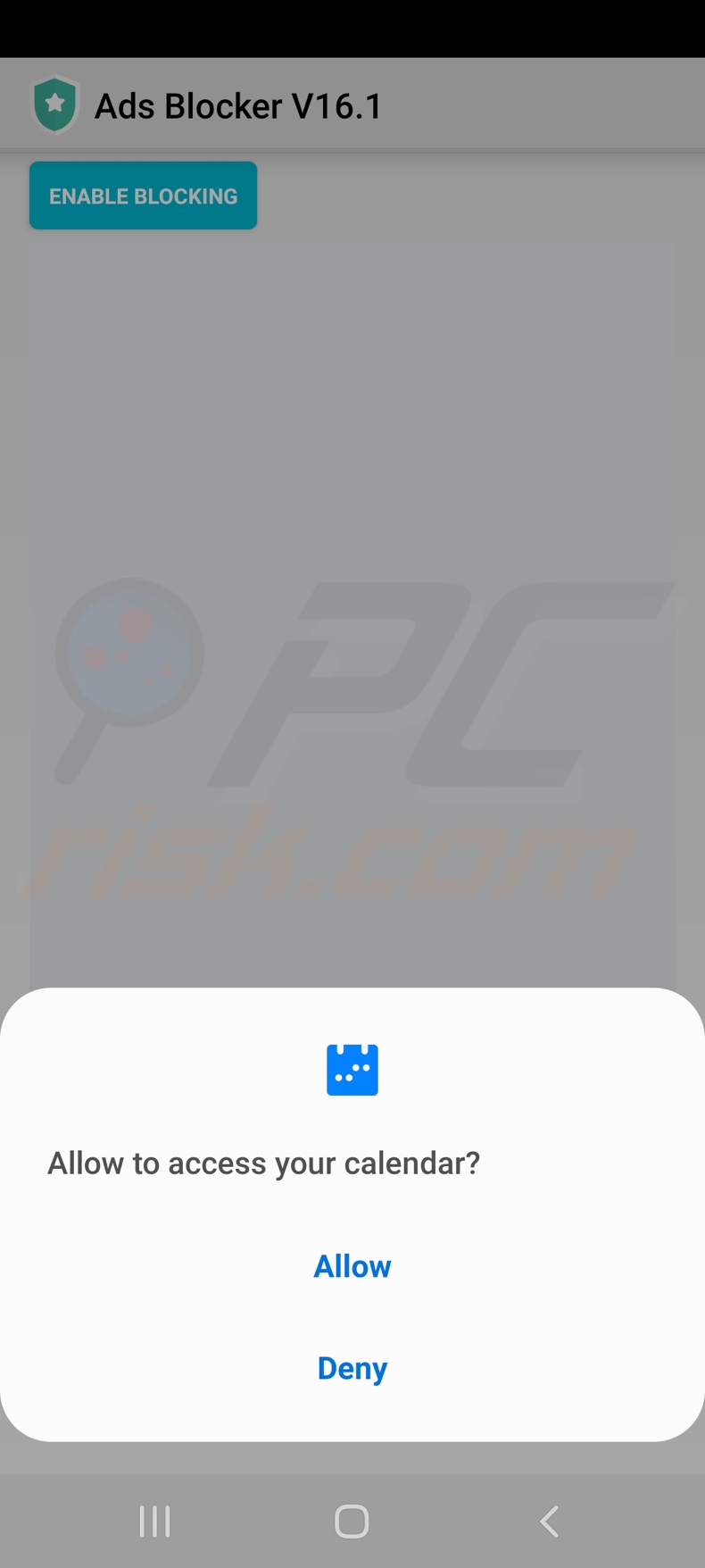
Apparence d'un calendrier affecté par le maliciel "Ads Blocker" :
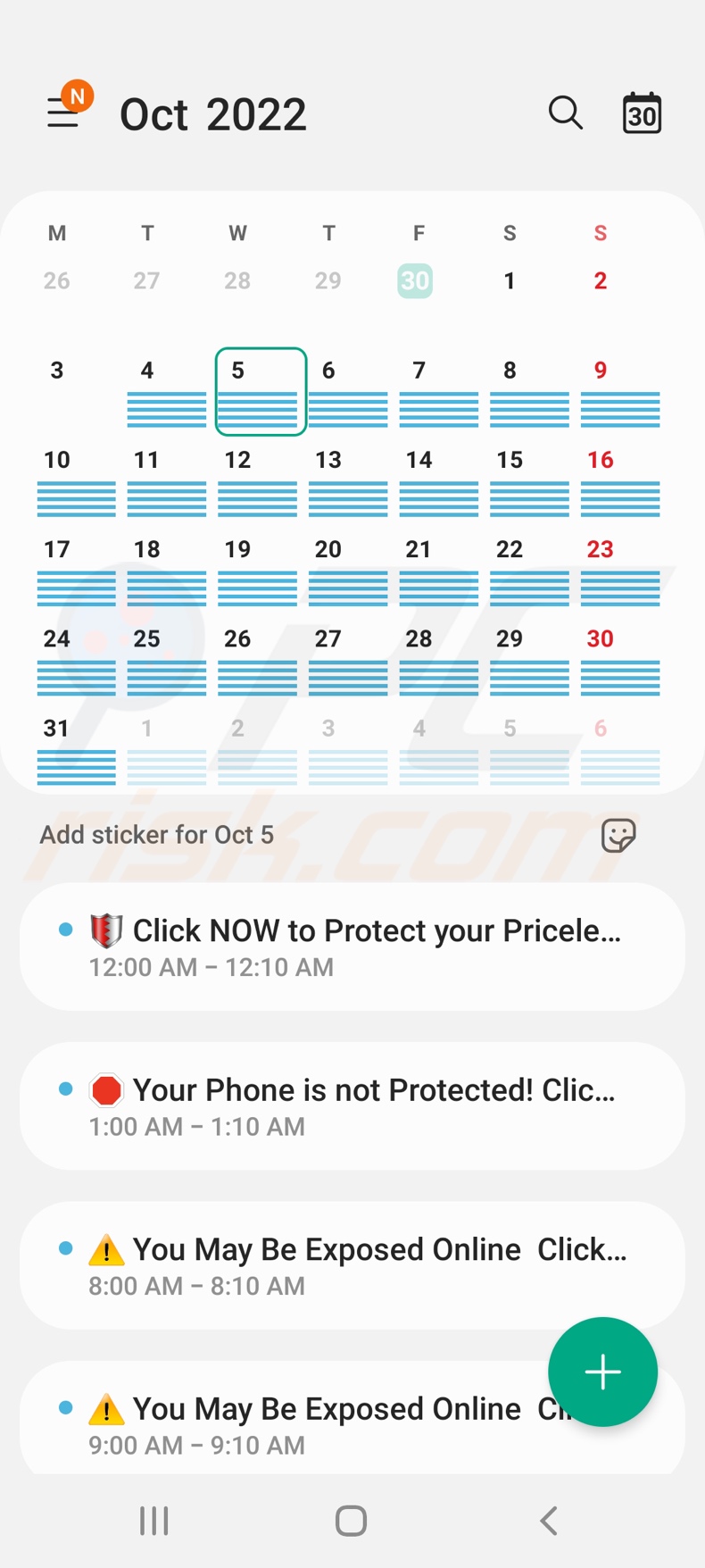
Notifications affichées par le maliciel "Ads Blocker" :
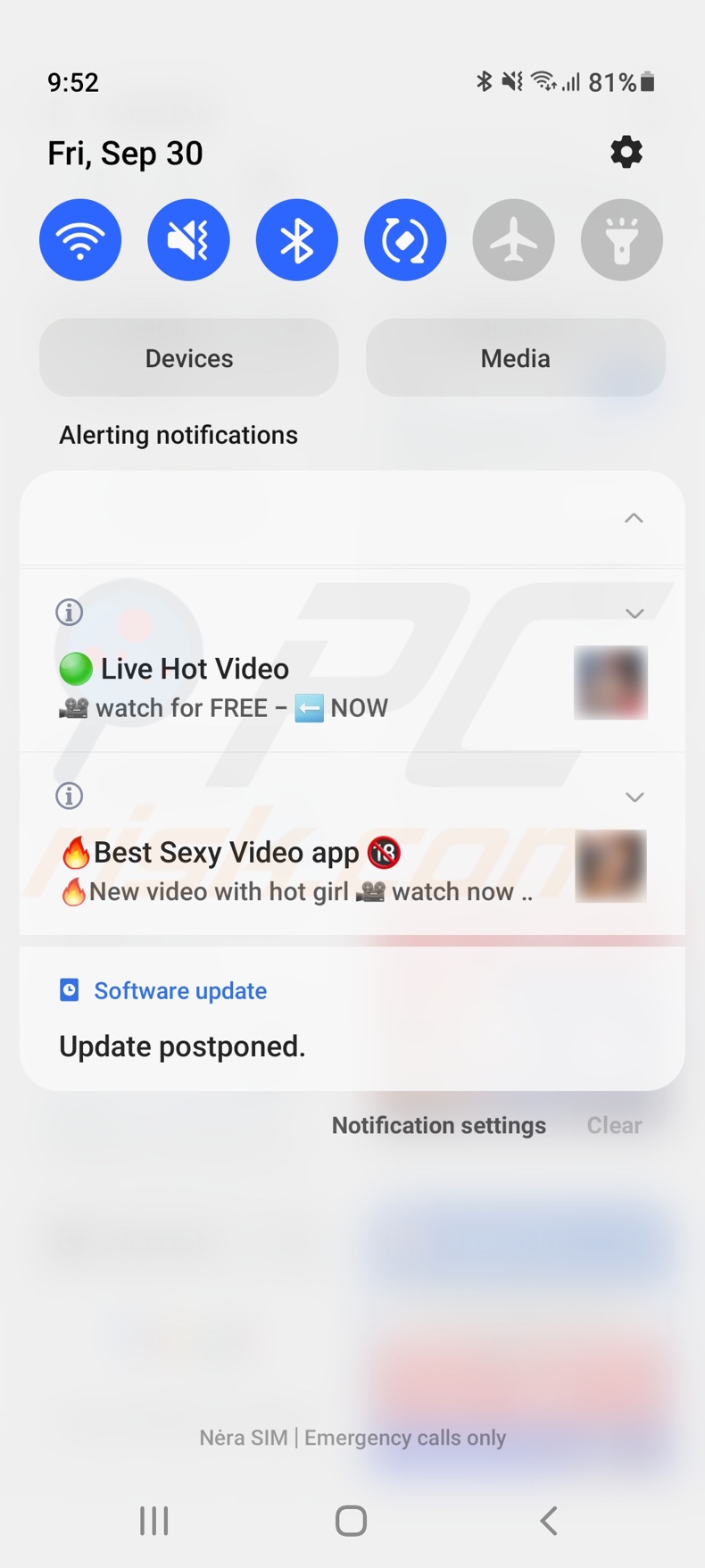
Notification du Faux Messenger affichée par le maliciel "Ads Blocker" :
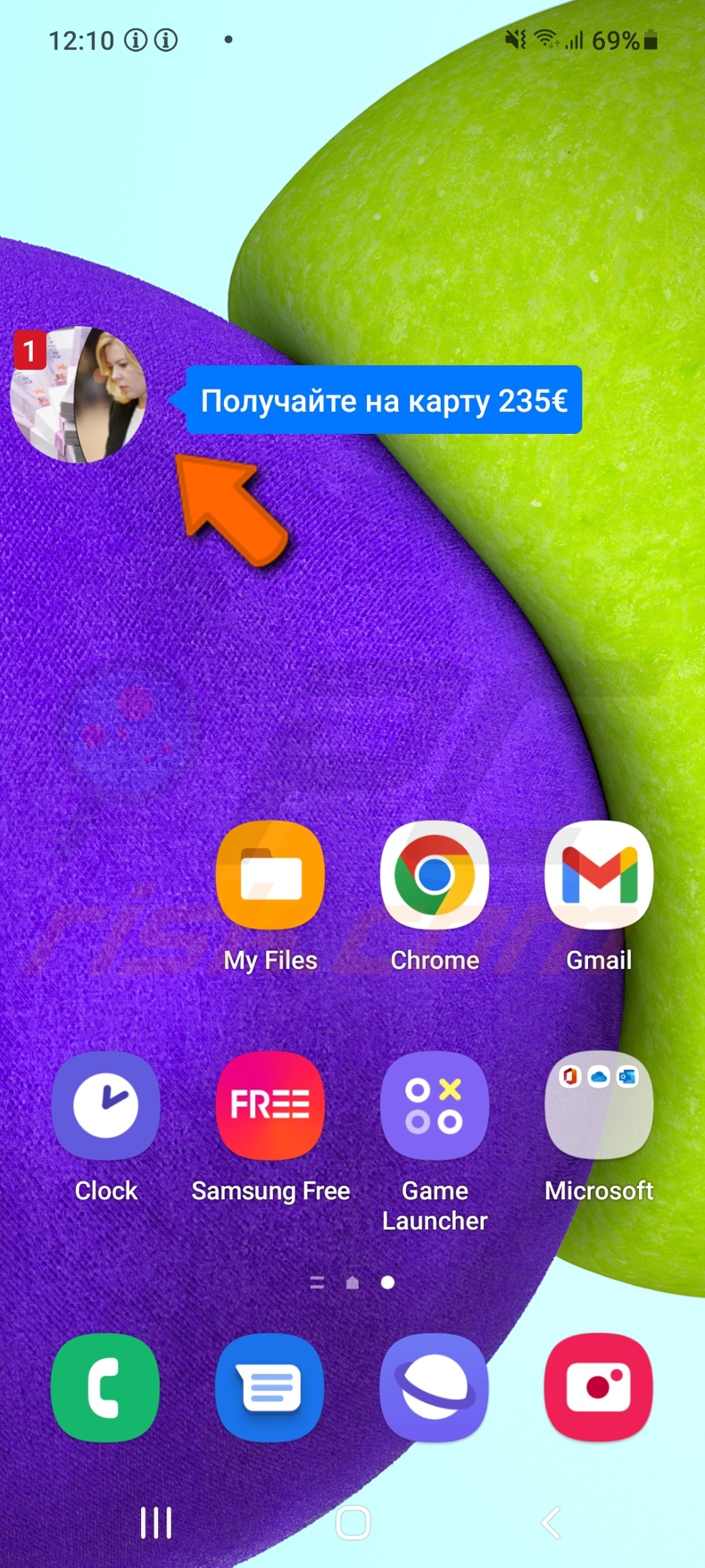
Apparence du maliciel "Ads Blocker" dans la liste des applications (application sans nom sans icône) avec des autorisations de superposition :
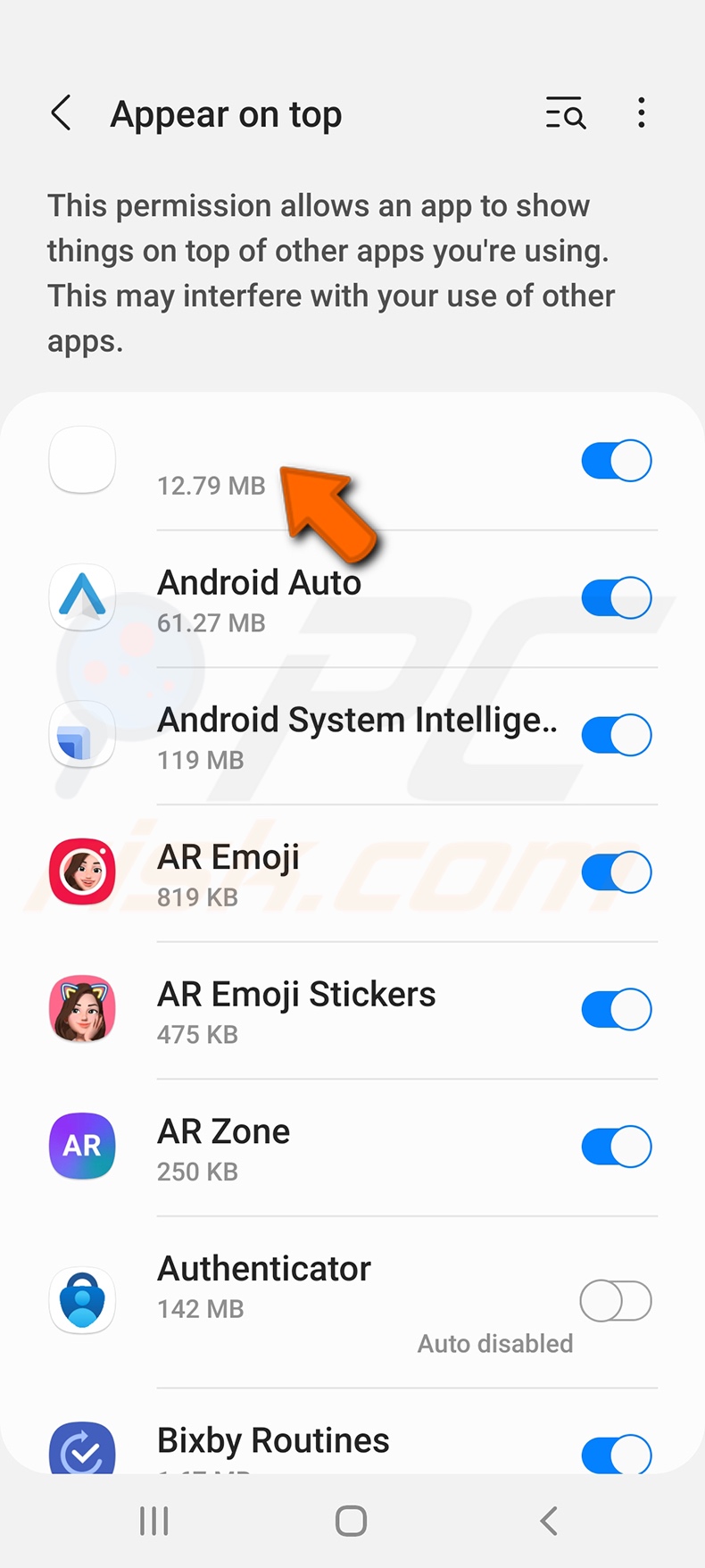
Apparence d'une redirection vers le site ubersear[.]ch causée par le maliciel "Ads Blocker" (GIF) :
![Virus bloqueur de publicités provoquant une redirection vers ubersear[.]ch (GIF)](/images/stories/screenshots202209/ads-blocker-virus-redirect-appearance.gif)
Site faisant la promotion du maliciel "Ads Blocker" :
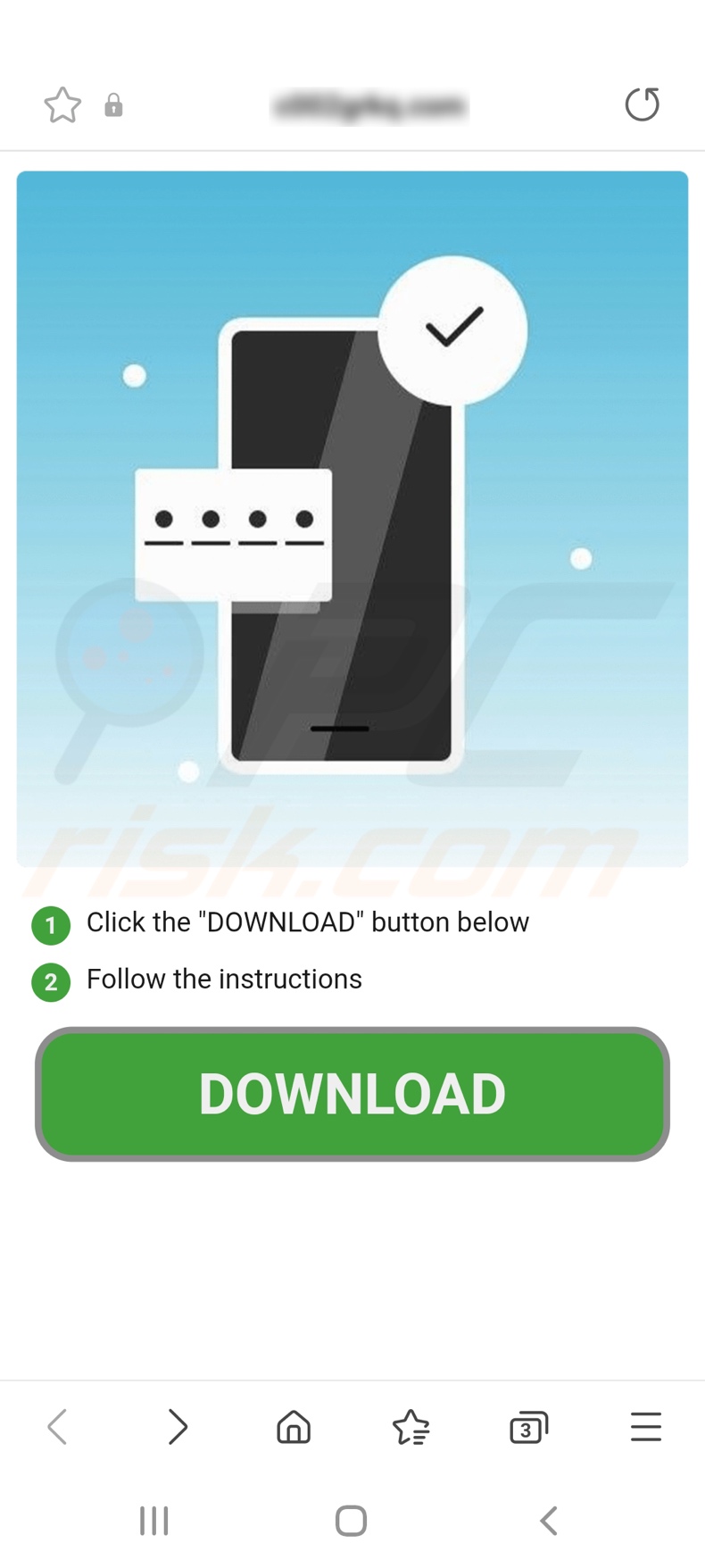
Menu rapide:
- Introduction
- Comment supprimer l'historique de navigation du navigateur Web Chrome ?
- Comment désactiver les notifications du navigateur dans le navigateur Web Chrome ?
- Comment réinitialiser le navigateur Web Chrome ?
- Comment supprimer l'historique de navigation du navigateur Web Firefox ?
- Comment désactiver les notifications du navigateur dans le navigateur Web Firefox ?
- Comment réinitialiser le navigateur web Firefox ?
- Comment désinstaller des applications potentiellement indésirables et/ou malveillantes ?
- Comment démarrer l'appareil Android en "Mode sans échec" ?
- Comment vérifier l'utilisation de la batterie de diverses applications ?
- Comment vérifier l'utilisation des données de diverses applications ?
- Comment installer les dernières mises à jour logicielles ?
- Comment réinitialiser le système à son état par défaut ?
- Comment désactiver les applications qui ont des privilèges d'administrateur ?
Supprimez l'historique de navigation du navigateur Web Chrome :

Cliquez sur le bouton "Menu" (trois points dans le coin supérieur droit de l'écran) et sélectionnez "Historique" dans le menu déroulant ouvert.

Cliquez sur "Effacer les données de navigation", sélectionnez l'onglet "AVANCÉ", choisissez la plage de temps et les types de données que vous souhaitez supprimer et cliquez sur "Effacer les données".
[Retour à la Table des Matières]
Désactivez les notifications du navigateur dans le navigateur Web Chrome :

Cliquez sur le bouton "Menu" (trois points dans le coin supérieur droit de l'écran) et sélectionnez "Paramètres" dans le menu déroulant ouvert.

Faites défiler vers le bas jusqu'à ce que vous voyiez l'option "Paramètres du site" et cliquez dessus. Faites défiler vers le bas jusqu'à ce que vous voyiez l'option "Notifications" et cliquez dessus.

Trouvez les sites Web qui fournissent des notifications de navigateur, cliquez dessus et cliquez sur "Effacer et réinitialiser". Cela supprimera les autorisations accordées à ces sites Web pour envoyer des notifications. Cependant, une fois que vous visitez à nouveau le même site, il peut demander à nouveau une autorisation.Vous pouvez choisir de donner ou non ces autorisations (si vous choisissez de refuser, le site Web ira dans la section "Bloqué" et ne vous demandera plus l'autorisation).
[Retour à la Table des Matières]
Réinitialisez le navigateur Web Chrome :

Allez dans "Paramètres", faites défiler vers le bas jusqu'à ce que vous voyiez "Applications" et cliquez dessus.

Faites défiler vers le bas jusqu'à ce que vous trouviez l'application "Chrome", sélectionnez-la et cliquez sur l'option "Stockage".

Cliquez sur "GÉRER LE STOCKAGE", puis sur "EFFACER TOUTES LES DONNÉES" et confirmez l'action en appuyant sur "OK". Notez que la réinitialisation du navigateur éliminera toutes les données stockées à l'intérieur. Cela signifie que tous les identifiants/mots de passe enregistrés, l'historique de navigation, les paramètres autres que ceux par défaut et les autres données seront supprimés. Vous devrez également vous reconnecter à tous les sites Web.
[Retour à la Table des Matières]
Supprimez l'historique de navigation du navigateur Web Firefox :

Cliquez sur le bouton "Menu" (trois points dans le coin supérieur droit de l'écran) et sélectionnez "Historique" dans le menu déroulant ouvert.

Faites défiler vers le bas jusqu'à ce que vous voyiez "Effacer les données privées" et cliquez dessus. Sélectionnez les types de données que vous souhaitez supprimer et cliquez sur "EFFACER LES DONNÉES".
[Retour à la Table des Matières]
Désactivez les notifications du navigateur dans le navigateur Web Firefox :

Visitez le site Web qui fournit les notifications du navigateur, cliquez sur l'icône affichée à gauche de la barre d'URL (l'icône ne sera pas nécessairement un "cadenas") et sélectionnez "Modifier les paramètres du site".

Dans la fenêtre pop-up ouverte, optez pour l'option "Notifications" et cliquez sur "EFFACER".
[Retour à la Table des Matières]
Réinitialisez le navigateur Web Firefox :

Allez dans "Paramètres", faites défiler vers le bas jusqu'à ce que vous voyiez "Applications" et cliquez dessus.

Faites défiler jusqu'à ce que vous trouviez l'application "Firefox", sélectionnez-la et cliquez sur l'option "Stockage".

Cliquez sur "EFFACER LES DONNÉES" et confirmez l'action en appuyant sur "SUPPRIMER". Notez que la réinitialisation du navigateur éliminera toutes les données stockées à l'intérieur. Cela signifie que tous les identifiants/mots de passe enregistrés, l'historique de navigation, les paramètres autres que ceux par défaut et les autres données seront supprimés. Vous devrez également vous reconnecter à tous les sites Web.
[Retour à la Table des Matières]
Désinstallez les applications potentiellement indésirables et/ou malveillantes :

Allez dans "Paramètres", faites défiler vers le bas jusqu'à ce que vous voyiez "Applications" et cliquez dessus.

Faites défiler vers le bas jusqu'à ce que vous voyiez une application potentiellement indésirable et/ou malveillante, sélectionnez-la et cliquez sur "Désinstaller". Si, pour une raison quelconque, vous ne parvenez pas à supprimer l'application sélectionnée (par exemple, vous êtes invité avec un message d'erreur), vous devez essayer d'utiliser le "Mode sans échec".
[Retour à la Table des Matières]
Démarrez l'appareil Android en "Mode sans échec" :
Le "Mode sans échec" du système d'exploitation Android désactive temporairement l'exécution de toutes les applications tierces. L'utilisation de ce mode est un bon moyen de diagnostiquer et de résoudre divers problèmes (par exemple, supprimer les applications malveillantes qui empêchent les utilisateurs de le faire lorsque l'appareil fonctionne "normalement").

Cliquez sur le bouton "Power" et maintenez-le enfoncé jusqu'à ce que vous voyiez l'écran "Power off". Cliquez sur l'icône "Éteindre" et maintenez-la enfoncée. Après quelques secondes, l'option "Mode sans échec" apparaîtra et vous pourrez l'exécuter en redémarrant l'appareil.
[Retour à la Table des Matières]
Vérifiez l'utilisation de la batterie de diverses applications :

Allez dans "Paramètres", faites défiler jusqu'à ce que vous voyiez "Maintenance de l'appareil" et cliquez dessus.

Cliquez sur "Batterie" et vérifiez l'utilisation de chaque application. Les applications légitimes/authentiques sont conçues pour utiliser le moins d'énergie possible afin d'offrir la meilleure expérience utilisateur et d'économiser de l'énergie. Par conséquent, une utilisation élevée de la batterie peut indiquer que l'application est malveillante.
[Retour à la Table des Matières]
Vérifiez l'utilisation des données de diverses applications :

Allez dans "Paramètres", faites défiler vers le bas jusqu'à ce que vous voyiez "Mise à jour du logiciel" et cliquez dessus.

Faites défiler vers le bas jusqu'à ce que vous voyiez "Utilisation des données" et sélectionnez cette option. Comme pour la batterie, les applications légitimes/authentiques sont conçues pour minimiser autant que possible l'utilisation des données. Cela signifie qu'une utilisation massive des données peut indiquer la présence d'une application malveillante. Notez que certaines applications malveillantes peuvent être conçues pour fonctionner uniquement lorsque l'appareil est connecté au réseau sans fil. Pour cette raison, vous devez vérifier à la fois l'utilisation des données mobiles et Wi-Fi.

Si vous trouvez une application qui consomme beaucoup de données alors que vous ne l'utilisez jamais, alors nous vous conseillons vivement de la désinstaller au plus vite.
[Retour à la Table des Matières]
Installez les dernières mises à jour logicielles :
Maintenir le logiciel à jour est une bonne pratique en matière de sécurité de l'appareil. Les fabricants d'appareils publient continuellement divers correctifs de sécurité et mises à jour Android afin de corriger les erreurs et les bogues qui peuvent être abusés par les cybercriminels. Un système obsolète est beaucoup plus vulnérable, c'est pourquoi vous devez toujours vous assurer que le logiciel de votre appareil est à jour.

Allez dans "Paramètres", faites défiler vers le bas jusqu'à ce que vous voyiez "Mise à jour du logiciel" et cliquez dessus.

Cliquez sur "Télécharger les mises à jour manuellement" et vérifiez si des mises à jour sont disponibles. Si c'est le cas, installez-les immédiatement. Nous vous recommandons également d'activer l'option "Télécharger les mises à jour automatiquement" - cela permettra au système de vous avertir lorsqu'une mise à jour est publiée et/ou de l'installer automatiquement.
[Retour à la Table des Matières]
Réinitialisez le système à son état par défaut :
Effectuer une "réinitialisation d'usine" est un bon moyen de supprimer toutes les applications indésirables, de restaurer les paramètres par défaut du système et de nettoyer l'appareil en général. Cependant, vous devez garder à l'esprit que toutes les données de l'appareil seront supprimées, y compris les photos, les fichiers vidéo/audio, les numéros de téléphone (stockés dans l'appareil, pas la carte SIM), les messages SMS, etc. En d'autres termes, l'appareil sera restauré à son état initial.
Vous pouvez également restaurer les paramètres système de base et/ou simplement les paramètres réseau.

Allez dans "Paramètres", faites défiler jusqu'à ce que vous voyiez "À propos du téléphone" et cliquez dessus.

Faites défiler vers le bas jusqu'à ce que vous voyiez "Réinitialiser" et cliquez dessus. Choisissez maintenant l'action que vous souhaitez effectuer :
"Réinitialiser les paramètres" - restaurer tous les paramètres système par défaut ;
"Réinitialiser les paramètres réseau" - restaurer tous les paramètres liés au réseau par défaut ;
"Réinitialisation des données d'usine" - réinitialisez l'ensemble du système et supprimez complètement toutes les données stockées ;
[Retour à la Table des Matières]
Désactivez les applications disposant de privilèges d'administrateur :
Si une application malveillante obtient des privilèges de niveau administrateur, elle peut sérieusement endommager le système. Pour garder l'appareil aussi sûr que possible, vous devez toujours vérifier quelles applications ont de tels privilèges et désactiver celles qui ne le devraient pas.

Allez dans "Paramètres", faites défiler vers le bas jusqu'à ce que vous voyiez "Écran de verrouillage et sécurité" et cliquez dessus.

Faites défiler vers le bas jusqu'à ce que vous voyiez "Autres paramètres de sécurité", cliquez dessus, puis cliquez sur "Applications d'administration de l'appareil".

Identifiez les applications qui ne doivent pas avoir de privilèges d'administrateur, appuyez dessus, puis appuyez sur "DÉSACTIVER".
Foire Aux Questions (FAQ)
Mon appareil Android est infecté par le maliciel "Ads Blocker", dois-je formater mon périphérique de stockage pour m'en débarrasser ?
Non, le maliciel "Ads Blocker" peut être supprimés sans formatage.
Quels sont les principaux problèmes que les maliciels "Ads Blocker" peuvent causer ?
Les dangers posés par les maliciels dépendent des capacités du programme et des objectifs des cybercriminels. "Ads Blocker" est conçu pour promouvoir un contenu en ligne escroc, frauduleux et malveillant en créant des événements de calendrier trompeurs, en provoquant des redirections et en affichant de fausses notifications. Généralement, ces infections peuvent entraîner une diminution de l'expérience de navigation et des performances de l'appareil, une perte de données, de graves problèmes de confidentialité, des pertes financières et un vol d'identité.
Quel est le but du maliciel "Ads Blocker" ?
Dans la plupart des cas, les maliciels sont utilisés à des fins lucratives. Cependant, les maliciels peuvent être utilisés pour l'amusement des cybercriminels ou pour perturber des processus (par exemple, des sites Web, des services, des entreprises, etc.). Les attaques de maliciels peuvent également être motivées par des rancunes personnelles et des raisons politiques/géopolitiques.
Comment le maliciel "Ads Blocker" s'est-il infiltré dans mon appareil Android ?
Les maliciels se propagent principalement via des téléchargements intempestifs, des canaux de téléchargement douteux (par exemple, des sites non officiels et gratuits, des réseaux de partage P2P, etc.), des escroqueries en ligne, des courriers indésirables et des messages, des outils d'activation de programmes illégaux ("cracking"), de fausses mises à jour, et la publicité malveillante.
Partager:

Tomas Meskauskas
Chercheur expert en sécurité, analyste professionnel en logiciels malveillants
Je suis passionné par la sécurité informatique et la technologie. J'ai une expérience de plus de 10 ans dans diverses entreprises liées à la résolution de problèmes techniques informatiques et à la sécurité Internet. Je travaille comme auteur et éditeur pour PCrisk depuis 2010. Suivez-moi sur Twitter et LinkedIn pour rester informé des dernières menaces de sécurité en ligne.
Le portail de sécurité PCrisk est proposé par la société RCS LT.
Des chercheurs en sécurité ont uni leurs forces pour sensibiliser les utilisateurs d'ordinateurs aux dernières menaces en matière de sécurité en ligne. Plus d'informations sur la société RCS LT.
Nos guides de suppression des logiciels malveillants sont gratuits. Cependant, si vous souhaitez nous soutenir, vous pouvez nous envoyer un don.
Faire un donLe portail de sécurité PCrisk est proposé par la société RCS LT.
Des chercheurs en sécurité ont uni leurs forces pour sensibiliser les utilisateurs d'ordinateurs aux dernières menaces en matière de sécurité en ligne. Plus d'informations sur la société RCS LT.
Nos guides de suppression des logiciels malveillants sont gratuits. Cependant, si vous souhaitez nous soutenir, vous pouvez nous envoyer un don.
Faire un don
▼ Montrer la discussion